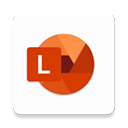
《Office Lens》是一款多功能圖片識別掃描軟件。這款軟件秉承微軟系列產(chǎn)品的簡約設(shè)計(jì)風(fēng)格,整體界面十分清爽細(xì)膩,UI圖標(biāo)友好輕便,可以幫助用戶將圖像轉(zhuǎn)換為PDF、Word、PowerPoint和Excel等文件,輕松即可將紙質(zhì)文檔轉(zhuǎn)為為電子文檔,有需要的用戶快來下載體驗(yàn)吧!
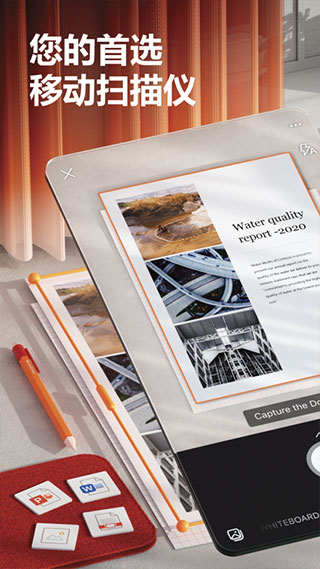
1、您的所有筆記、收據(jù)和文檔都可以掃描并上傳
2、在會議結(jié)束時拍攝白板,以保證擬辦事項(xiàng)按計(jì)劃進(jìn)行
3、將打印的文本或手寫的會議記錄進(jìn)行掃描,以便之后編輯和分享
4、將業(yè)務(wù)相關(guān)的聯(lián)系人名片進(jìn)行掃描并保存在您的聯(lián)系人列表中,可方便查找
5、可選擇以 PDF、圖像、Word 或 PowerPoint 格式保存到 OneNote、OneDrive 或本地設(shè)備等位置
1、掃描課堂講義并在 Word 和 OneNote 中添加注釋
2、將手寫筆記掃描為電子版供以后編輯(僅支持英語)
3、將白板或黑板拍攝下來供以后參考,即便離線時也可以使用
4、通過與 OneNote 的無縫集成,使課堂筆記和您自己的研究結(jié)果保持井然有序
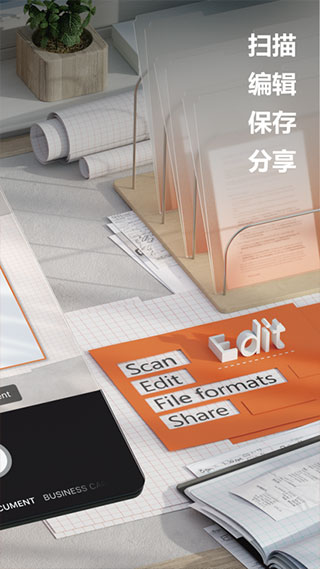
1、采用“白板”模式,Office Lens 可執(zhí)行剪裁,消除眩光和陰影。
2、采用“文檔”模式,Office Lens 可完美對圖像進(jìn)行剪裁和著色。
3、掃描的圖片可保存到你選擇的任意位置,包括 OneNote、OneDrive 或設(shè)備本地存儲。
4、”名片“模式可提取聯(lián)系信息,將其保存到你的通訊錄和 OneNote 中。這項(xiàng)功能在處理英語、德語和西班牙語名片時表現(xiàn)出色更多語言支持即將推出。
5、選擇將圖像轉(zhuǎn)為 Word、PowerPoint或 PDF文件,轉(zhuǎn)換后的文件將自動保存到 OneDrive。
一、怎么掃描身份證正反面?
先拍攝好身份證的正反面保存在相冊,然后進(jìn)入該軟件選擇這兩張圖片,進(jìn)行掃描就好了。
二、怎么轉(zhuǎn)文字?
打開你保存的文件,點(diǎn)擊編輯,點(diǎn)擊右下角的三個點(diǎn)的圖標(biāo),在更多選項(xiàng)里面點(diǎn)擊識圖功能,最后點(diǎn)擊提取文字就好了。
三、office lens怎么下載?
在這個頁面點(diǎn)擊安卓版下載,下載完之后雙擊安裝包進(jìn)行安裝,安裝完之后注冊登錄就可以使用了。
四、怎么調(diào)分辨率?
打開該軟件后,選擇右上角的圖標(biāo)然后點(diǎn)擊分辨率,應(yīng)用默認(rèn)的分辨率是3.7M(2560*1440)。用戶可自行設(shè)置分辨率。